Macで使えるゲームパッドが欲しい
自分がWindowsでやっていたレースゲーム「Race Driver GRID」がいつのまにかMacに対応していて、AppStoreからリリースされていました。すぐに購入してしましたが、このブログを書いている今現在もまだダウンロードの真っ最中です。有線LANにつなぎ直しても4時間ぐらいかかっています。
もうすぐ「GRID 2」がリリースされますが、同じくMac版が発表されることを祈っております。
それで、レースゲームやるならやはりコントローラーが必要になるかと思い、いろいろ検索していたのです。Xbox360やプレステ3のコントローラーがMacで使えるのは知っていましたが、何となく買う気が起こらなかったのです。
PS3に関しては、手に持った時の感覚が嫌い(個人的な感想)なのと、Xbox360のコントローラーはなんか高級感が無い。別にゲームのコントローラーに高級感など求めてもどうしようもないのですが、どうせならと思ってさらに物色していたところ、Bluetooth接続できるコントローラーを発見してしまいました。
任天堂 WiiU Pro コントローラー

おおっ、任天堂の存在を見事に忘れていました。
まるでApple製品のような高級感。キーボード・マウスと並べても違和感がない。謎の4つのLEDはよくわかりませんが、スティックボタンもちゃんとあるから、レースゲームにはもってこい。巷ではYボタンが押しづらいなど言われていて評判が悪いですが、デザインがとてもかっこいい。
けど、これはちゃんとMacで使えるのだろうか? Bluetoothでつながれば行けるのか? ということで調べてみました。
Macとの接続方法
TeHaxor69さんとう方が開発したアプリ「Wii U Pro Controller OSX」というもので、MacでWiiU Pro コントローラーを使用することができます。
アプリのダウンロードは
https://docs.google.com/file/d/0B6QxbmaAgfWLQ2tFSjdZcjFHdlE/edit?usp=sharing
からできます。
画面左の「ファイル」→「ダウンロード」で一括ダウンロードできます。
実はここまでは30分ぐらいで行き着いたのですが、実際に認識させるのにものすごい時間がかかったのです。いろいろなサイトを翻訳しながらようやく見つけた方法です。以下簡単に手順を残しておきます。
1. まず、MacのBluetoothがONになっていることを確認します。
2.上記サイトからダウンロードした「Wii U Pro Controller OSX」を起動します。
3.この画面が表示されたら、WiiU Pro コントローラーの裏にある「SYNC」ボタンを押します。
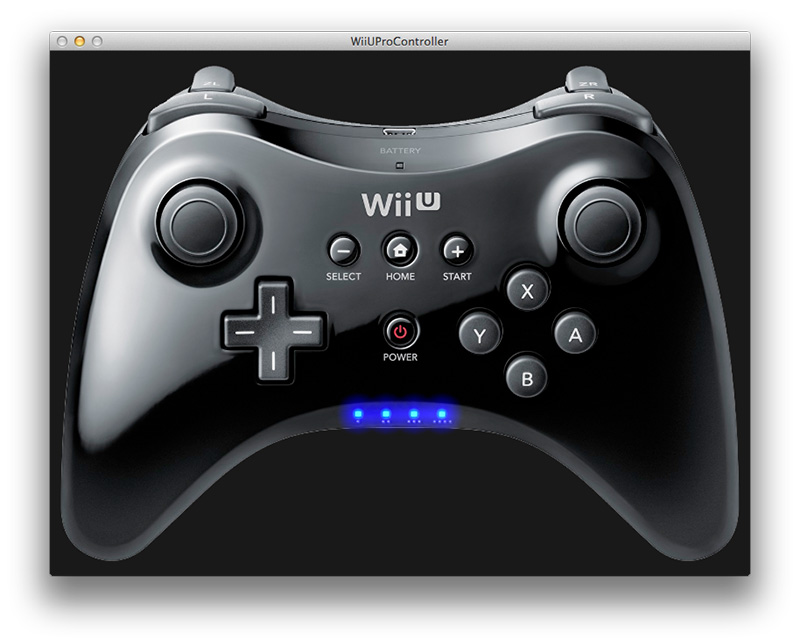
4.WiiU ProコントローラーのLEDが点滅していることと、アプリ側の画面のLEDが点滅していることを確認して、一度アプリを終了します。システム環境設定の「Bluetooth」から「Nitendo RVL-CNT-01-UC」を選択し、「-(マイナス)」ボタンをクリックして、削除します。
5. WiiU ProコントローラーのLEDが消灯することを確認したら、再度「Wii U Pro Controller OSX」を起動します。
6. 「Wii U Pro Controller OSX」のコントローラーのウィンドウのどこかをクリックするか、メニューから設定を開いて、出てきたウィンドウの「Alt Sync」にチェックを入れ、このウィンドウを閉じます。
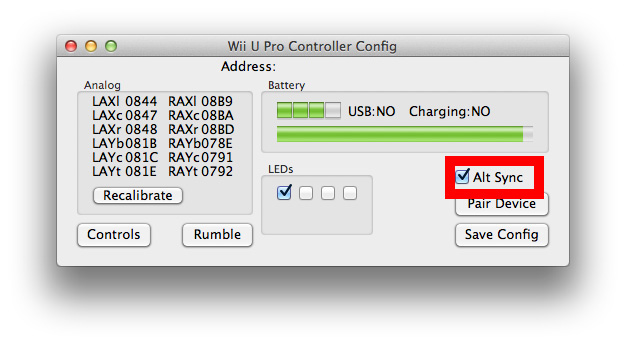
7. WiiU Pro コントローラーの裏にある「SYNC」ボタンを押します。
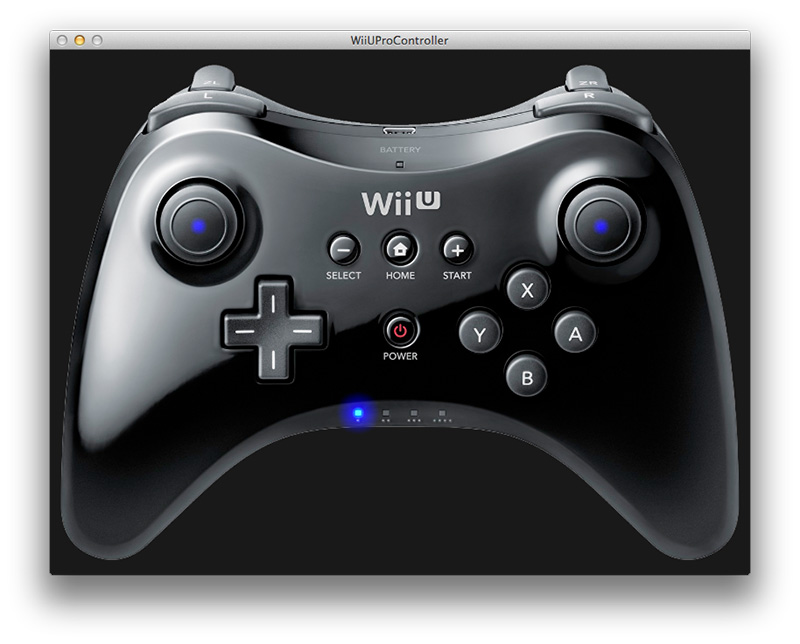
以上の行程を行うと、コントローラーが振動し、Macとの同期が完了します。作業中にアプリ側のコントローラーのボタンが赤く光ったら失敗しています。
このコントローラーを使って実際にゲームを行ってみようと思います。


コメント